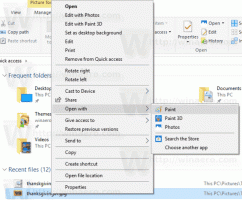Hvordan lage 100 % CPU-belastning i Windows 10
I vår forrige artikkel, så vi hvordan man lager 100 % CPU-belastning i Linux. I denne artikkelen vil vi gjøre det samme i Windows 10 uten å bruke tredjepartsverktøy. La oss se hvordan det kan gjøres.
Annonse
Det er flere grunner til å stresse CPU-en din. Det kan være nyttig hvis du skal teste effektiviteten til kjølesystemet, eller hvis du vil se hvordan noen av appene fungerer når CPU-en er opptatt. Her er et triks du kan bruke for å lage en 100% CPU-belastning i Windows 10.
Hvordan lage 100 % CPU-belastning i Windows 10
Dette kan gjøres uten å bruke tredjepartsverktøy.
Tips: du kan finne noen detaljer om CPU-en din som beskrevet HER.
- trykk Vinne + R snarveistaster sammen på tastaturet for å få opp Kjør-dialogen, og skriv deretter notatblokk inn i Kjør-boksen.

Tips: Se vår ultimate listen over alle Windows-tastatursnarveier med Win-taster. - Kopier og lim inn følgende tekst i Notisblokk:
Mens det er sant. Wend

- I Notisblokk klikker du på Fil-menyen -> Lagre element. Dialogboksen "Lagre som" vises. Bla til ønsket mappe der du ønsker å lagre skriptet og skriv "loop.vbs" med anførselstegn i filnavnet tekstboks (doble anførselstegn kreves for at filen skal lagres direkte som "loop.vbs" og ikke "loop.vbs.txt"):

- Åpne Oppgavebehandling og gå til fanen Ytelse for å overvåke CPU-belastningen.
- Høyreklikk på CPU-grafen til høyre og velg "Endre graf til -> Logiske prosessorer".
- Dobbeltklikk loop.vbs-skriptet du opprettet for å kjøre det. Kjør det N ganger, der N er antallet logiske CPUer datamaskinen din har. I mitt tilfelle må jeg utføre det fire ganger.

Dette vil føre til en 100% CPU-belastning.
For å stoppe det, drep prosessen wscript.exe i Oppgavebehandling på fanen Detaljer som vist nedenfor:
Det er det.